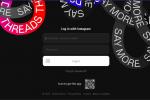Freemake Video Converter untuk Windows menawarkan banyak opsi untuk mengonversi file audio dan video Anda ke format lain. Dengan menggunakan program ini, kami berhasil mengonversi file MP4 ke AVI tanpa bersusah payah.
Sementara itu, jika Anda menggunakan Mac, pilihan terbaik untuk tugas ini adalah Any Video Converter, yang merupakan program konversi media gratis terbaik yang tersedia untuk pengguna Apple. Dengan panduan ini, kami akan menunjukkan cara mengonversi file MP4 Anda ke AVI, baik Anda menggunakan PC Windows atau komputer berbasis Mac.
Video yang Direkomendasikan
Klik di sini untuk melompat ke langkah-langkah mengonversi MP4 ke AVI di Mac
Bagaimana mengkonversi MP4 ke AVI di Windows
Dengan Freemake Video Converter, mengubah file media Anda dari satu jenis ke jenis lainnya hanya membutuhkan beberapa klik mouse. Freemake menawarkan unduhan gratis pengonversi videonya melalui situs web ini, dan kompatibel dengan Windows XP, Vista, 7, dan 8/8.1.
Langkah 1 - Unduh Pengonversi Video Freemake
Setelah Anda membuka halaman yang kami tautkan di atas, klik tombol unduh berwarna hijau di sebelah kiri Freemake Video Converter di atas. Ketika pengunduhan selesai, klik dua kali penginstal untuk mulai menyiapkan Freemake, lalu ikuti petunjuk di layar. Kami menyarankan Anda menghapus centang pada opsi untuk menginstal Conduit Search Protect. Selain itu, pilih Instal khusus, dan batalkan pilihan bloatware yang coba dimuat oleh Freemake Video Converter ke sistem Anda.
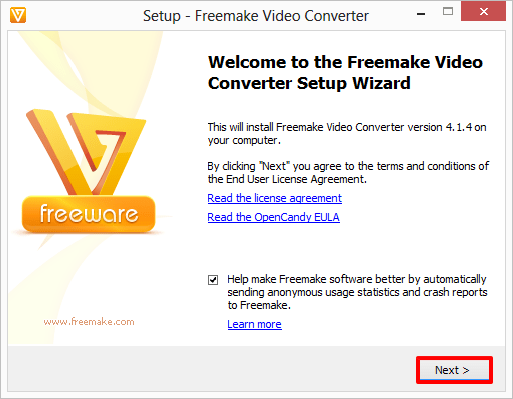
Dengan ukuran 78,3MB, Freemake adalah program yang cukup kecil, dan hanya memerlukan beberapa saat untuk menginstalnya. Klik Selesai ketika instalasi selesai, dan Freemake Video Converter akan diluncurkan secara otomatis.
Langkah 2 - Mengonversi file MP4 ke AVI
Klik tombol +Video di pojok kiri atas Freemake, dan temukan file MP4 yang ingin Anda konversi. Setelah Anda melakukannya, klik dua kali untuk menambahkannya ke daftar pekerjaan.
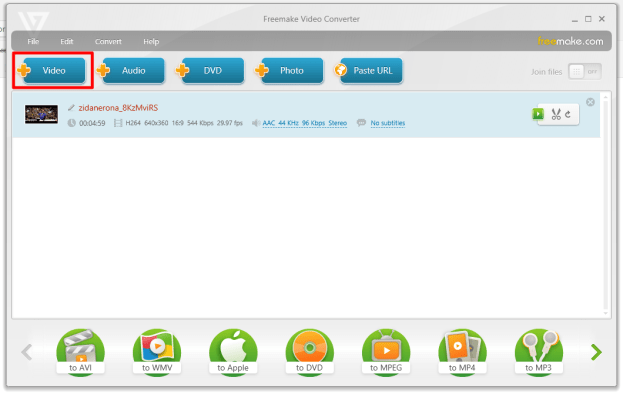
Langkah 3 – Klik tombol “ke AVI” di bagian kiri bawah Freemake. Dari sini, Freemake menawarkan beberapa opsi keluaran untuk dipilih, termasuk resolusi layar, codec mana yang akan digunakan, dan banyak lagi.
Setelah Anda selesai menyesuaikan opsi, pilih di mana Freemake harus menyimpan file yang dikonversi, dan klik Konversi untuk memulai prosesnya.
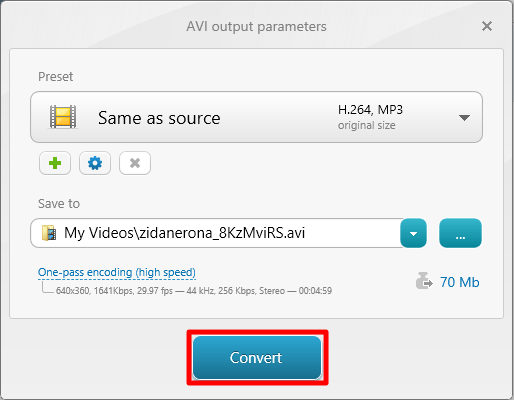
Langkah 4 – Terakhir, klik Oke di layar Sukses untuk menyelesaikan pekerjaan. File AVI Anda yang baru dibuat harus ditempatkan di folder tujuan yang Anda tentukan. Untuk memutarnya, klik dua kali seperti yang Anda lakukan pada video lainnya.
Halaman berikutnya: Cara mengkonversi MP4 ke AVI menggunakan Mac
Bagaimana mengkonversi MP4 ke AVI di Mac OS X
Langkah 1 - Unduh dan pasang Pengonversi Video Apa Pun
Buka tautan di atas, dan klik tombol berlabel "Unduh Intel" untuk mulai menarik Any Video Converter ke Mac Anda. Setelah diminta, seret Any Video Converter ke folder Aplikasi Anda.
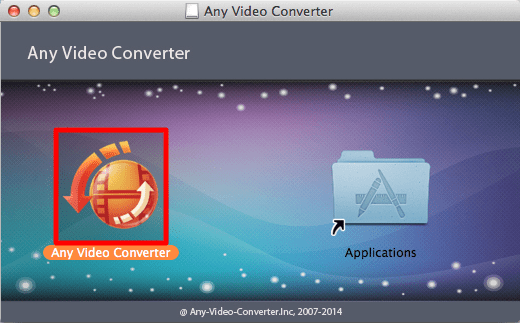
Langkah 2 - Buka Any Video Converter dari folder Aplikasi Anda. Klik Buka ketika komputer Anda menanyakan apakah Anda mempercayai aplikasi yang diunduh.
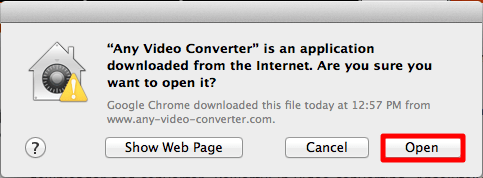
Langkah 3 – Konversikan file MP4 ke AVI
Klik tombol Tambah File di sudut kiri bawah layar dan cari file MP4 yang ingin Anda konversi.
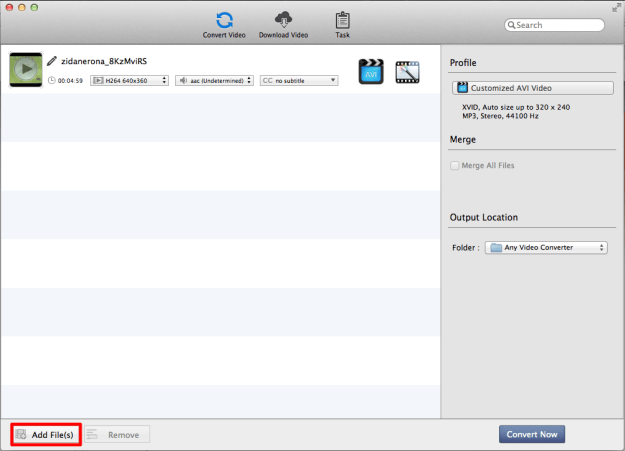
Buka menu tarik-turun di sisi kanan layar di jendela “Profil” dan klik logo gulungan film di bagian bawah. Kemudian, pilih “Video AVI Khusus” untuk mengatur jenis konversi ke format AVI. Klik "Konversi Sekarang" untuk memulai proses. Setelah beberapa saat, Any Video Converter akan mengeluarkan AVI baru untuk Anda.
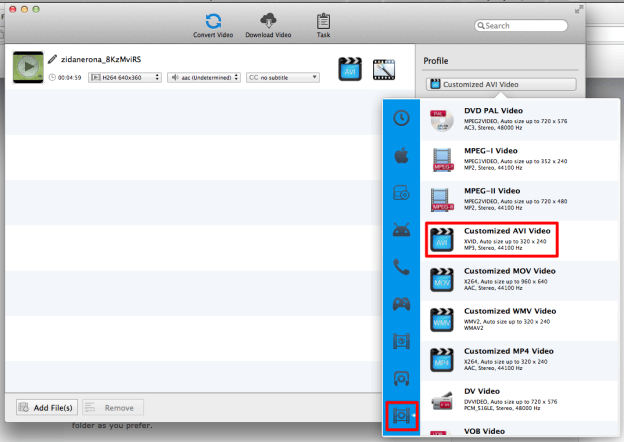
Langkah 4 – Menemukan dan memainkan AVI baru Anda
Jika Anda ingin akses langsung ke file baru, klik tab “Riwayat” di sisi kiri layar untuk melihat video yang baru dikonversi. Anda dapat menonton klipnya dari aplikasi itu sendiri. Alternatifnya, Anda dapat mengeklik kaca pembesar di sisi kanan layar untuk membuka folder berisi produk jadi.
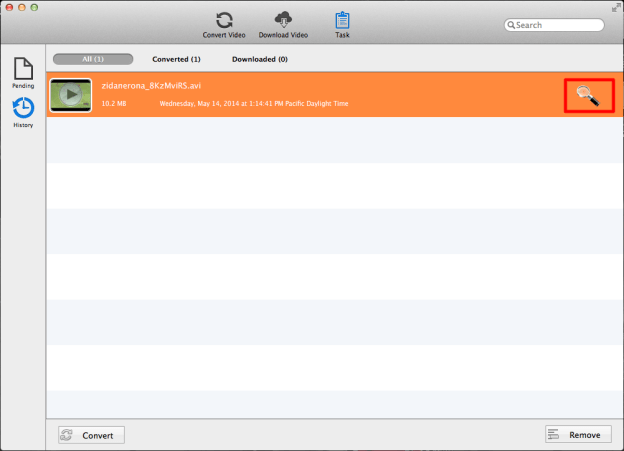
Apakah panduan ini mengajarkan Anda cara mengonversi file MP4 ke AVI? Jika Anda mengalami masalah, beri tahu kami di bagian komentar di bawah.
Rekomendasi Editor
- Bagaimana mengkonversi WMA ke MP3
- Bagaimana mengkonversi file FLV ke MP4
- Bagaimana mengkonversi DVD ke MP4
- Cara mengkonversi file WMV ke MP4
- Cara mengkloning harddisk di MacOS dan Windows
Tingkatkan gaya hidup AndaTren Digital membantu pembaca mengawasi dunia teknologi yang bergerak cepat dengan semua berita terkini, ulasan produk yang menyenangkan, editorial yang berwawasan luas, dan cuplikan unik.